Чтобы загрузить файл для анализа
1.На главной странице Dr.Web vxCube нажмите кнопку Обзор или поле выбора файла. Выберите файл, который хотите проанализировать.
Вы также можете перетащить файл в поле выбора файла.
Формат загружаемого файла определяется автоматически по его содержимому.
Если формат определить не удается (UNK), появится сообщение Не удалось определить формат файла. В этом случае вы можете выбрать формат файла вручную.
Форматы MOF, JS, VBS, WSF, JSE, VBE, PS1 и BAT могут быть определены неправильно. Для этих файлов рекомендуем выбирать формат вручную. |
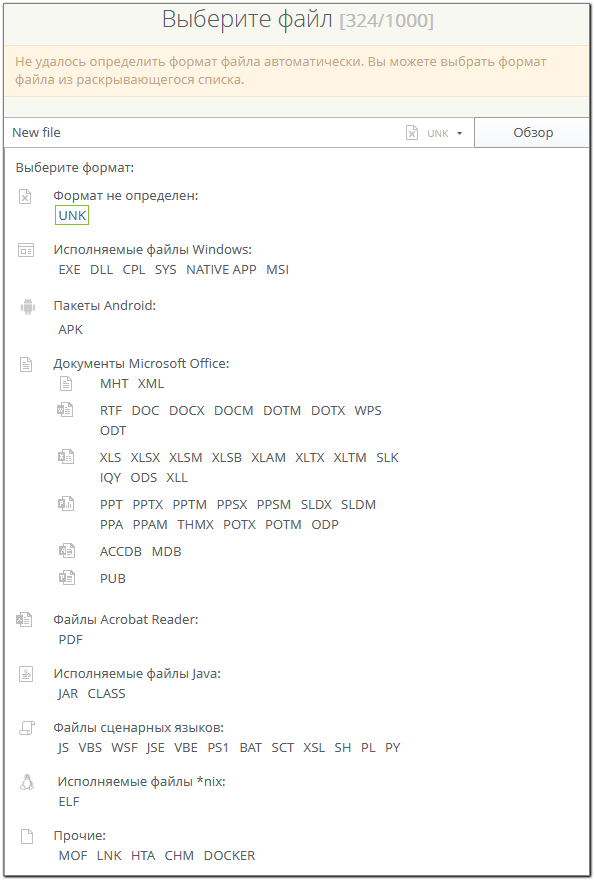
Рисунок 10. Выбор формата файла вручную
Чтобы выбрать формат файла вручную, нажмите стрелку выпадающего списка и выберите нужный формат.
Убедитесь, что выбрали правильный формат. В противном случае результат анализа может быть неточным.
2.Выберите операционную систему или версию приложения для выполнения файла и при необходимости установите дополнительные настройки, чтобы задать особые условия анализа.
Вы можете выбрать несколько версий ОС или приложений. От этого выбора будет зависеть количество запущенных виртуальных машин. Например, если вы выберете две версии ОС Windows для проверки исполняемого файла (.exe), Dr.Web vxCube запустит две виртуальные машины.
3.Нажмите Анализировать, чтобы начать анализ файла.
Вы можете последовательно отправить на анализ несколько файлов. Чтобы выбрать следующий файл, сначала нажмите Назад в верхней части страницы, а затем повторите действия. Ход каждой из проверок будет отображаться значком ![]() .
.
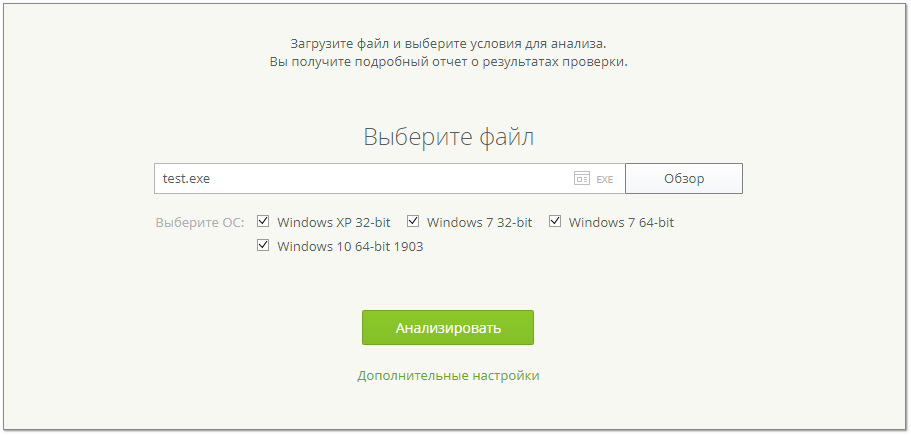
Рисунок 11. Загрузка файла для анализа